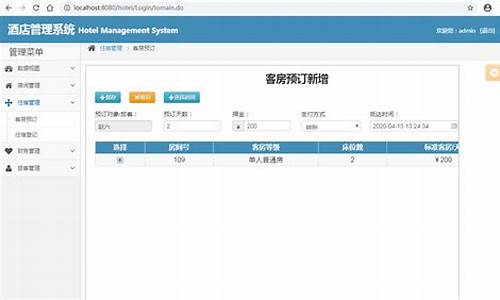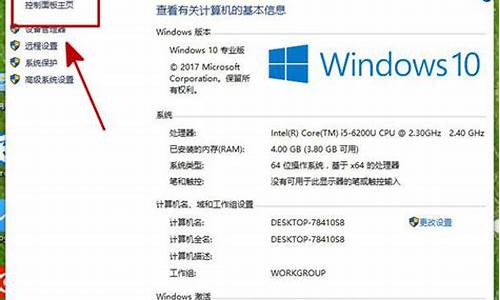电脑系统提示文件被删除_电脑系统文件被误删
1.系统文件丢失?别担心,跟我来!

修复系统引导文件需要制作好系统启动U盘或?Win PE U盘。
第一步:
使用制作好的系统启动U盘或?Win PE U盘,进入到命令指示符
注意:不同操作方式,操作画面可能会有差异。
第二步:
打开命令提示符,执行?bcdedit /enum?命令。
如果看到下图红框中的提示,则说明引导已经损坏。
第三步:
依次执行如下命令修复?Windows 10?的主引导记录并重建?BCD?配置文件:
BOOTREC /SCANOS 用于扫描安装成功后有引导记录了的操作系统
BOOTREC /FIXMBR 用于修复传统引导的mbr记录
BOOTREC /FIXBOOT 用于修复损坏的扇区引导
BOOTREC /REBUILDBCD 用于重建修复BCD引导记录
BOOTREC /SCANOS 命令:
BOOTREC /FIXMBR 命令:
BOOTREC /FIXBOOT 命令:
BOOTREC /REBUILDBCD 命令:此步结束后,修复则已完成。
第四步:
再次使用bcdedit /enum?命令检查引导是否重建完成。
系统文件丢失?别担心,跟我来!
不清楚你删除的是哪个文件?能删掉的一般都不是核心文件。
一般误删除文件后第一步尽量用软件找回,若是系统文件的话比私人文件更好解决,最麻烦的重装系统成本也比较低,但是是否需要重装也需要评估下,毕竟重装牵扯到各种软件重装比较麻烦。
一般在电脑正常运转情况下,你是无法删除核心系统文件的,不允许你删。你能删的都不是致命的,当然你若在双系统下删除另一个系统文件是可以删除的。
电脑系统有些缓存、非关键驱动误删除是没有影响的,这时候只要电脑还可以正常使用,就无需担心,可能系统把你误删的非关键内容自动恢复了。
有些通用系统文件可以从同版本系统电脑里拷贝补上就可以解决问题,执行某些程序时系统一般会提醒缺什么,按照这个名称去百度搜索,会有热心网友分享,下载替换一般可以解决。
若是无法启动系统了,这个时候可以用安装镜像修复一下,若是还不行,那么就用PE系统或者把硬盘安装到其他电脑上把关键资料备份,完全重装系统会格式化系统盘,及时备份避免丢失系统盘私人文件。
所以,误删系统文件不要急,正常单系统开机状态下,你能删的都不是致命的,正常使用,后面有问题就针对解决,大概率是没什么影响的。
遇到系统文件丢失的问题,不要慌张!本文将为你提供多种解决方案,帮助你轻松解决问题。
1?个别文件丢失
如果只是个别系统文件丢失,别担心!你可以从网上下载或从相同系统的电脑里复制一个,然后放到正确的系统文件夹里即可。
2?多个文件丢失
如果系统文件丢失较多,你可以重启电脑,开机自检一过,迅速按下F8键,进入安全模式,进行系统还原。
修复小技巧如果你想修复系统文件错误,可以插入原版安装光盘,打开“开始”菜单,找到“附件”里的“命令提示符”,右键点击“以管理员身份运行”,在弹出的窗口中输入“SFC /Scannow”命令。
使用光盘或U盘启动盘如果没有创建系统还原点,你可以使用光盘或U盘启动盘,引导电脑进入WinPE,用原版镜像或安装光盘进行修复安装。或者,你还可以使用系统备份恢复系统。如果以上方法都尝试过了,那么,你可能需要重新安装操作系统了。
分享给更多需要的朋友如果你觉得这篇帖子对你有帮助,别忘了及时采纳并分享给更多需要的朋友哦!
声明:本站所有文章资源内容,如无特殊说明或标注,均为采集网络资源。如若本站内容侵犯了原著者的合法权益,可联系本站删除。